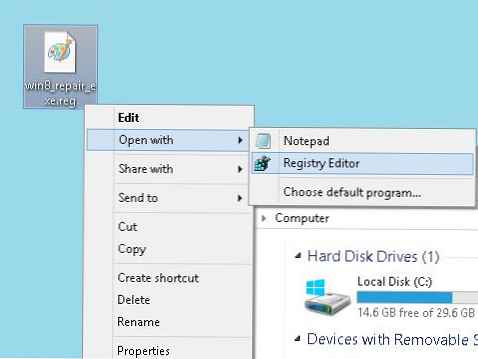Svaka vrsta datoteke u sustavu Windows 8 (što znači standardne vrste datoteka) povezana je s programom. To znači da kad dvaput kliknete na datoteku s određenim nastavkom, sustav automatski pokrene program povezan s ovom datotekom. Tijekom rada sustava (pogreškom, zbog napada virusa ili pogrešnih radnji programa treće strane) mogu se prekršiti standardne asocijacije datoteka u sustavu Windows 8. Vrlo često se maliciozni programi, kako bi se zakompliciralo njihovo uklanjanje iz sustava, mijenjaju asocijacije na izvršne exe datoteke, što rezultira time da kada otvorite bilo koju aplikaciju, ne pokreće se i pojavljuje se prozor za odabir programa s kojim trebate otvoriti datoteku ili se aplikacija pokušava u potpunosti pokrenuti..
Naravno, korisnik može pokušati pomoću kontekstnog izbornika "Otvori sa ..." samostalno odabrati zadani program za otvaranje određene vrste datoteka, ali to nije uvijek moguće. Korištenjem standardnih alata sustava nije uvijek moguće vratiti zadani zadani program, to je zbog činjenice da su podaci o takvoj vezi u registru sustava Windows oštećeni ili izbrisani.

Problem resetiranja asocijacije prilično je čest za sve verzije sustava Windows; bitan je i za Win 8. Ovaj bi vam članak trebao pomoći u vraćanju unosa u registre koji su odgovorni za udruživanje popularnih ekstenzija datoteka sa standardnim Windows 8 programima.
Upute za vraćanje standardnih asocijacija datoteka u sustavu Windows 8
- Na donjem popisu pronađite vrstu (proširenje) datoteke za koju želite vratiti standardnu povezanost sustava. Pretpostavimo da moramo vratiti asocijacije za izvršne datoteke * .exe.
- Preuzmite datoteku s nastavkom .reg na svoje računalo (na primjer, win8_exe.reg).
- Za uvoz sadržaja datoteke u registar dvaput kliknite na preuzetu .reg datoteku.
- Ako se pojavi UAC zahtjev, dopustite izmjene u sustavu i odgovorite na zahtjev urednika registra da.
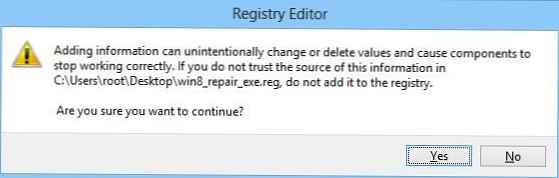 Napomena 1. U slučaju da radite pod uobičajenim korisničkim računom, pojavit će se pogreška uvoza - ne mogu uvoz, to je normalno jer obični korisnik računala nema dozvolu za pisanje podataka podružnice registra i ta se promjena može izvršiti samo s računa s lokalnim administratorima. Ako ne postoji način da to dobijete, nažalost, morat ćete ručno ponovno konfigurirati asocijacije datoteka u sustavu Windows 8 (desnim klikom na datoteku odabirom stavke izbornika Otvori s i navođenje željenog programa kao zadanog programa).Napomena 2. U nekim slučajevima određeni program za reg datoteke možda neće biti dostupan (virusni virusi mogu upotrijebiti ovaj trik da korisniku omoguće vraćanje sustava). U tom slučaju morate ručno dodijeliti izvršnu datoteku uređivača registra (C: \ Windows \ regedit.exe). To se može učiniti pomoću kontekstnog izbornika. Otvori s.
Napomena 1. U slučaju da radite pod uobičajenim korisničkim računom, pojavit će se pogreška uvoza - ne mogu uvoz, to je normalno jer obični korisnik računala nema dozvolu za pisanje podataka podružnice registra i ta se promjena može izvršiti samo s računa s lokalnim administratorima. Ako ne postoji način da to dobijete, nažalost, morat ćete ručno ponovno konfigurirati asocijacije datoteka u sustavu Windows 8 (desnim klikom na datoteku odabirom stavke izbornika Otvori s i navođenje željenog programa kao zadanog programa).Napomena 2. U nekim slučajevima određeni program za reg datoteke možda neće biti dostupan (virusni virusi mogu upotrijebiti ovaj trik da korisniku omoguće vraćanje sustava). U tom slučaju morate ručno dodijeliti izvršnu datoteku uređivača registra (C: \ Windows \ regedit.exe). To se može učiniti pomoću kontekstnog izbornika. Otvori s.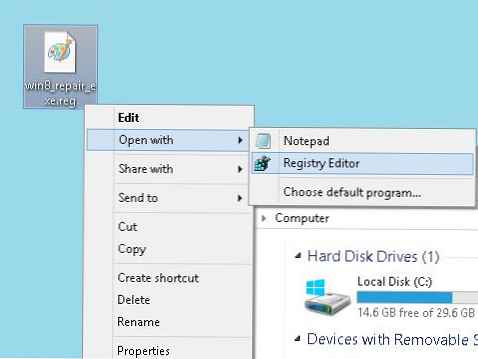
- Ponovo pokrenite računalo da biste primijenili promjene..
- U slučaju da su promjene izvršene pod ograničenim korisničkim računom, a nakon ponovnog pokretanja veze datoteka nisu obnovljene, preporučuje se isti postupak provesti pod administrativnim računom (ako je potrebno, možete promijeniti njegovu lozinku, pogledajte članak Kako resetirati lozinku administratora u prozoru 8 za detalje).
- Ako se nakon ponovnog pokretanja datoteke počinju otvarati pomoću standardnih programa Window 8, preuzeta reg datoteka može se izbrisati.
Također možete uvesti iz naredbenog retka koristeći sljedeću izjavu:
reg import c: \ users \ admin \ desktop \ win8_exe.reg
Naredba treba promijeniti putanju do datoteke win8_exe.reg osim toga, imajte na umu da staze s razmacima i slovima ćirilice moraju biti zatvorene navodnicima.
.Reg datoteke za vraćanje asocijacija datoteka u sustavu Windows 8
Dolje su navedene unaprijed definirane .reg datoteke koje popravljaju veze popularnih vrsta datoteka u sustavu Windows 8.
Važno je: datoteke registra koje se mogu preuzeti s ovih veza dizajnirane su za obnavljanje standardnih veza datoteka samo u Windows 8. Korištenje istih u drugim operativnim sustavima obitelji Windows može dovesti do neispravnosti sustava.- * .3gp - multimedijske datoteke u 3GP formatu. Zadani program: Video aplikacija
- * .avi - Audio Video Interleave video datoteke. Zadani program: Video aplikacija
- * .bat - Windows skripte datoteke (batch datoteke)
- * .bmp - Bitmap Picture bitmap datoteke. Zadani program: aplikacija Fotografije
- imenik - asocijacije protokola direktorija
- pogon - udruženja diskova. Vraća ispravne asocijacije na otvorene diskove.
- * .exe - Windows izvršne datoteke (aplikacijske datoteke). Pomaže u vraćanju asocijacija za otvaranje .exe datoteka.
- mapa - Sve mape osim mapa knjižnica. Vratite vezu na otvorene mape.
- * .gif - GIF slikovne datoteke. Zadani program: aplikacija Fotografije
- * .htm - HTM datoteke (web dokumenti). Zadani program: Internet Explorer
- * .html - HTML datoteke (web dokumenti). Zadani program: Internet Explorer
- * .ico - Datoteke ikona za Windows. Zadani program: Windows Photo Viewer
- * .img - CD / DVD slikovne datoteke
- * .iso - slika diska
- * .jpe - jpeg slikovne datoteke. Zadani program: aplikacija Fotografije
- * .jpeg - jpeg slikovne datoteke. Zadani program: aplikacija Fotografije
- * .jpg - jpeg slikovne datoteke. Zadani program: aplikacija Fotografije
- * .biblioteka-ms - mapa knjižnice Windows 8
- * .lnk - Datoteka s prečacima za Windows. Pomaže u vraćanju povezanosti za otvaranje prečaca.
- * .mp3 - MP3 audio datoteka. Zadani program: Glazbena aplikacija
- * .mp4 - MPEG-4 video datoteka Zadani program: Video aplikacija
- * .msu - Windows servisni paket. Zadani program: Samostalni program za instalaciju Windows Update
- * .pdf - Prijenosna datoteka formata dokumenta (PDF). Zadani program: Reader aplikacija
- * .txt - tekstualni dokumenti. Zadani program: Notepad
- * .vhd - slika virtualnog diska u vhd formatu (virtualni tvrdi disk)
- * .wav - audio datoteka u WAV formatu. Zadani program: Glazbena aplikacija
- * .wmv- Windows Media Audio / Video datoteke. Zadani program: Video aplikacija
- * .zip - komprimirani arhivi i mape
Napomena: Na ovom popisu nalaze se reg datoteke koje vam omogućuju vraćanje mapiranja proširenja datoteka u standardne programe Windows 8. U slučaju da niste pronašli reg datoteku za svoju vrstu datoteke - napišite o tome u komentarima, pokušat ćemo je generirati za vas.




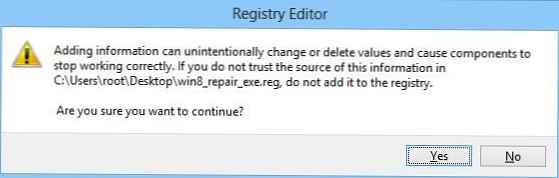 Napomena 1. U slučaju da radite pod uobičajenim korisničkim računom, pojavit će se pogreška uvoza - ne mogu uvoz, to je normalno jer obični korisnik računala nema dozvolu za pisanje podataka podružnice registra i ta se promjena može izvršiti samo s računa s lokalnim administratorima. Ako ne postoji način da to dobijete, nažalost, morat ćete ručno ponovno konfigurirati asocijacije datoteka u sustavu Windows 8 (desnim klikom na datoteku odabirom stavke izbornika Otvori s i navođenje željenog programa kao zadanog programa).Napomena 2. U nekim slučajevima određeni program za reg datoteke možda neće biti dostupan (virusni virusi mogu upotrijebiti ovaj trik da korisniku omoguće vraćanje sustava). U tom slučaju morate ručno dodijeliti izvršnu datoteku uređivača registra (C: \ Windows \ regedit.exe). To se može učiniti pomoću kontekstnog izbornika. Otvori s.
Napomena 1. U slučaju da radite pod uobičajenim korisničkim računom, pojavit će se pogreška uvoza - ne mogu uvoz, to je normalno jer obični korisnik računala nema dozvolu za pisanje podataka podružnice registra i ta se promjena može izvršiti samo s računa s lokalnim administratorima. Ako ne postoji način da to dobijete, nažalost, morat ćete ručno ponovno konfigurirati asocijacije datoteka u sustavu Windows 8 (desnim klikom na datoteku odabirom stavke izbornika Otvori s i navođenje željenog programa kao zadanog programa).Napomena 2. U nekim slučajevima određeni program za reg datoteke možda neće biti dostupan (virusni virusi mogu upotrijebiti ovaj trik da korisniku omoguće vraćanje sustava). U tom slučaju morate ručno dodijeliti izvršnu datoteku uređivača registra (C: \ Windows \ regedit.exe). To se može učiniti pomoću kontekstnog izbornika. Otvori s.